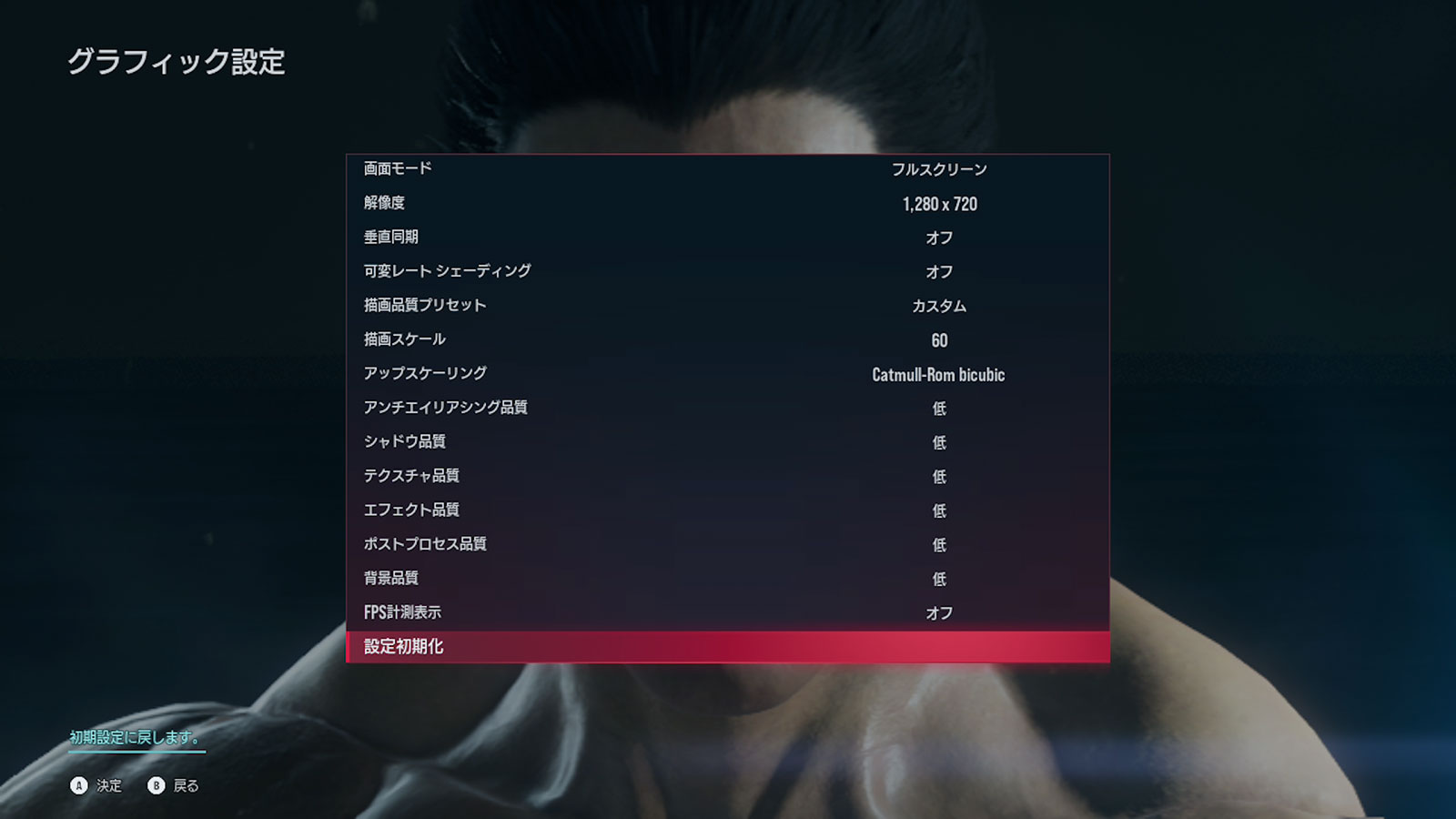鉄拳を全くしらない人でも、鉄拳 8は楽しめる工夫がしてあります。
※ストリートファイター6は、ワールドツアーをクリアしました。鉄拳も頑張らねば

ASUS ROG Allyで普通に楽しむことが出来ます。720pにすることで60フレーム出ます。

もう少し画質が良くてFull HDだと満足なんですが、十分に楽しめます。

システム要件
まずは公式HPから。最低のシステム要件は、4コアの第6世代 i5です。ほとんどのPCが満たすことでしょう。GeForce GTX 1050 Tiとのことで、こちらも多くのPCで楽しめます。
最低
ROG Allyは、8コアの最新世代なので、CPUは楽々クリアしています。対してGPUはGeForce GTX 1050 TiとのことでRadeon 780Mとの比較になるのですが、少しRyzen™ Z1 Extreme Processorが上です。メモリも条件を満たしています。
64 ビットプロセッサとオペレーティングシステムが必要です
OS: Windows 10 64-Bit
プロセッサー: Intel Core i5-6600K/AMD Ryzen 5 1600
メモリー: 8 GB RAM
グラフィック: Nvidia GeForce GTX 1050Ti/AMD Radeon R9 380X
DirectX: Version 12
ネットワーク: ブロードバンドインターネット接続
ストレージ: 100 GB の空き容量
サウンドカード: DirectX compatible soundcard/Onboard chipset
推奨
ROG Allyは、8コアの最新世代なので、Core i7-7700Kより高性能です。対してGPU性能は推奨に比べて大幅に足りません。メモリは同じ16GBです。
64 ビットプロセッサとオペレーティングシステムが必要です
OS: Windows 10 64-Bit
プロセッサー: Intel Core i7-7700K/AMD Ryzen 5 2600
メモリー: 16 GB RAM
グラフィック: Nvidia GeForce RTX 2070/AMD Radeon RX 5700 XT
DirectX: Version 12
ネットワーク: ブロードバンドインターネット接続
ストレージ: 100 GB の空き容量
サウンドカード: DirectX compatible soundcard/Onboard chipset
操作方法
残念ながらプリセットには登録されていないため、以下の2つを手動で設定してください。
- コントロールモード ゲームパット
マウスの代わりとしても使えるけど、今回はXboxコントローラーとして使う - エンベデッドコントローラー 有効
要はROG Allyのコントローラーを有効にする
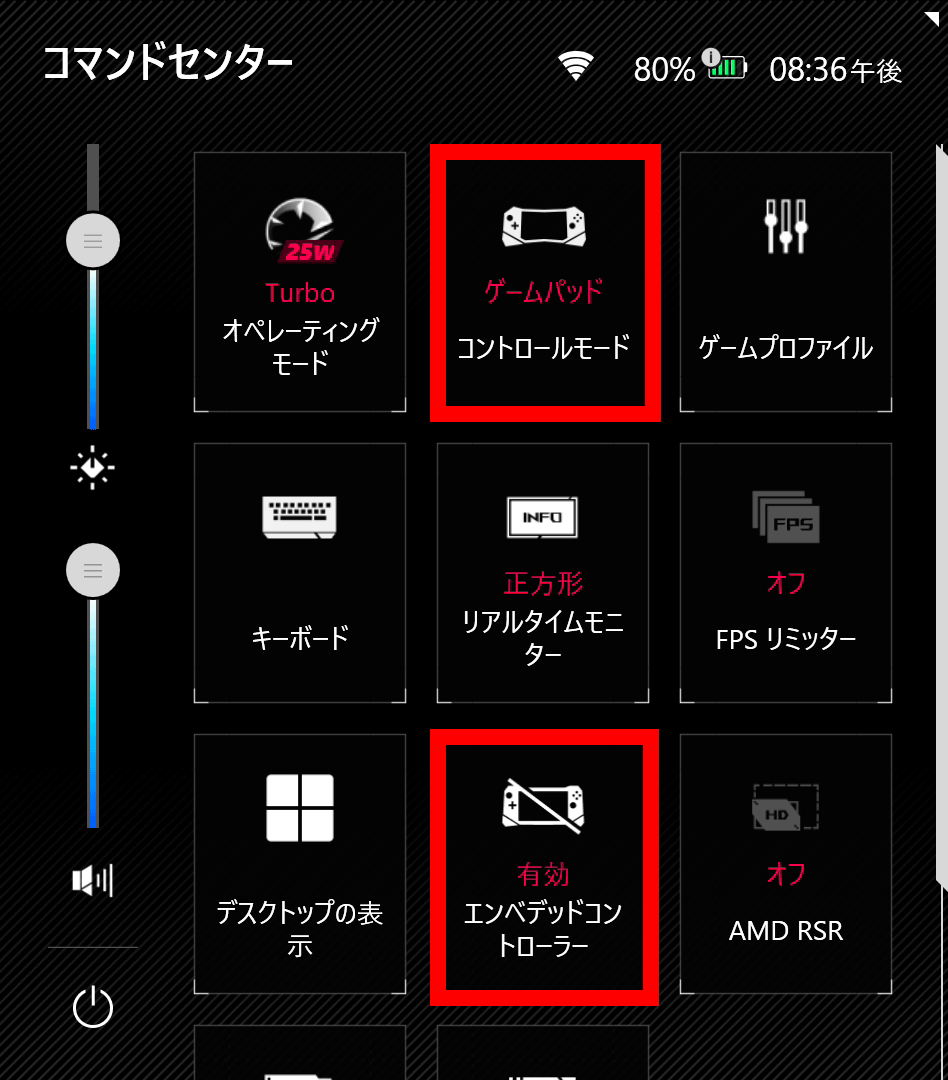
720pにしてください。1080pは厳しい。
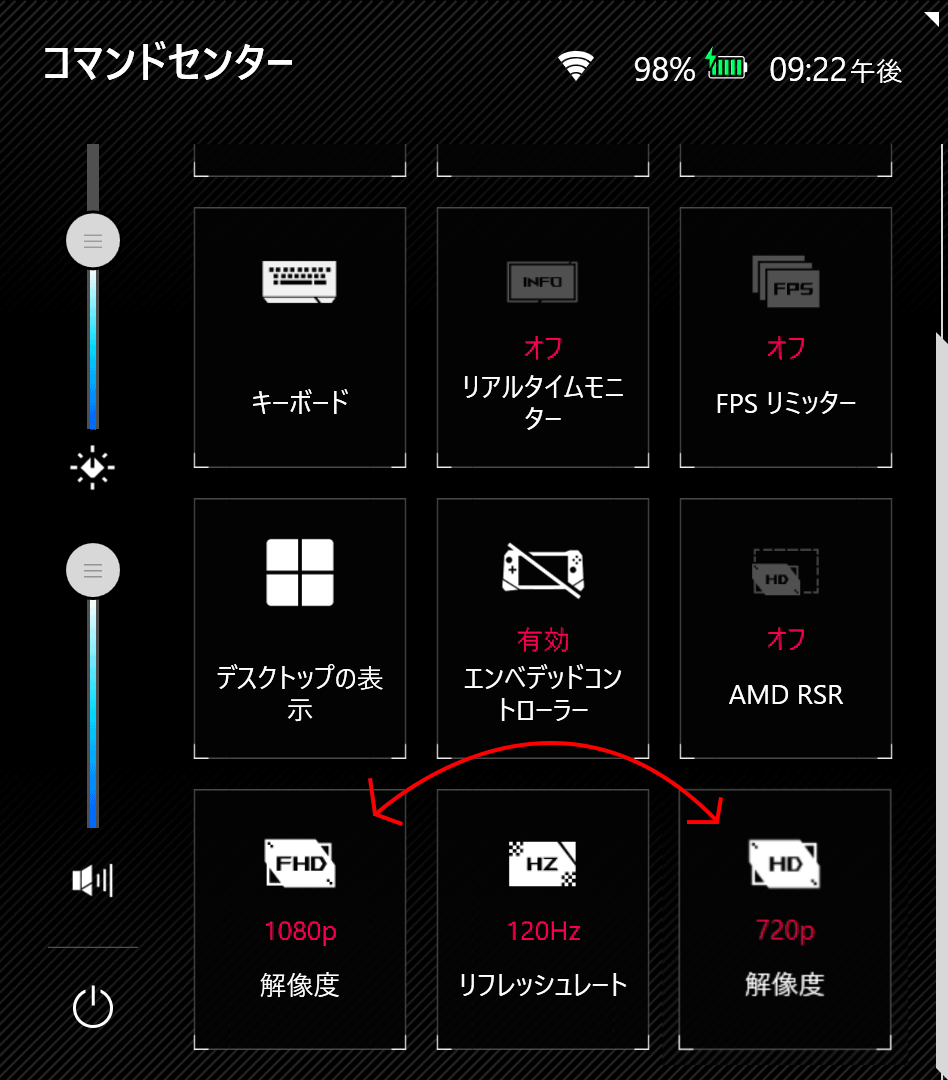
30Wでお楽しみください。10Wは論外でした。
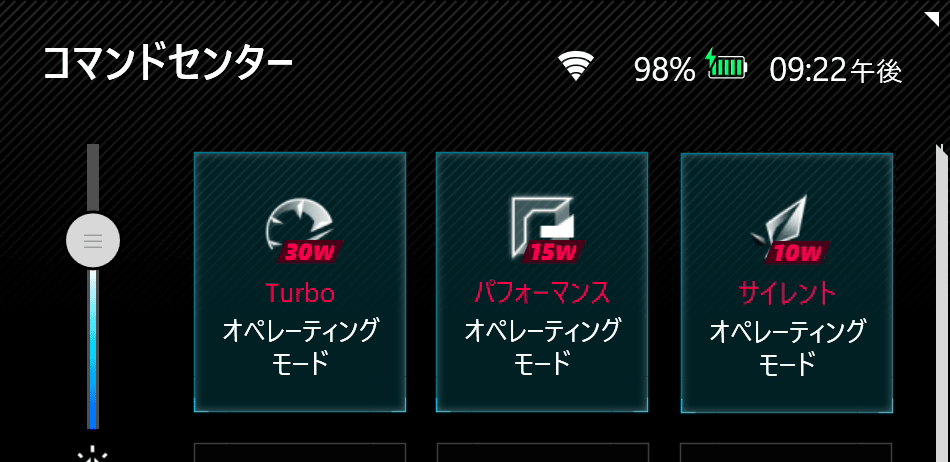
画質の設定を変更する
初期値だと楽しめません。幸い半自動で適切な設定ができます。
オープニングで「OPTIONS」を選択。
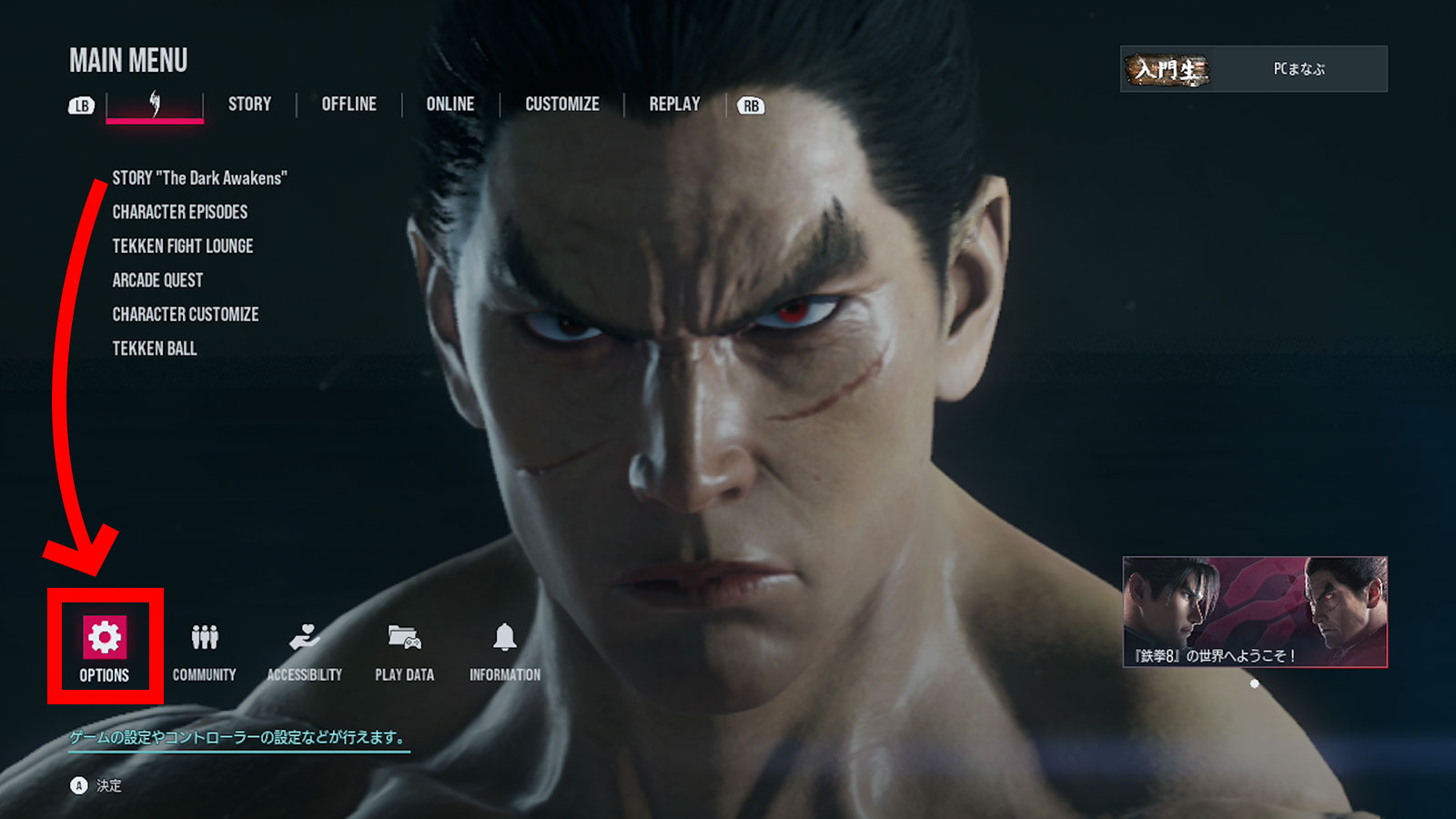
「グラフィック設定」をクリック。
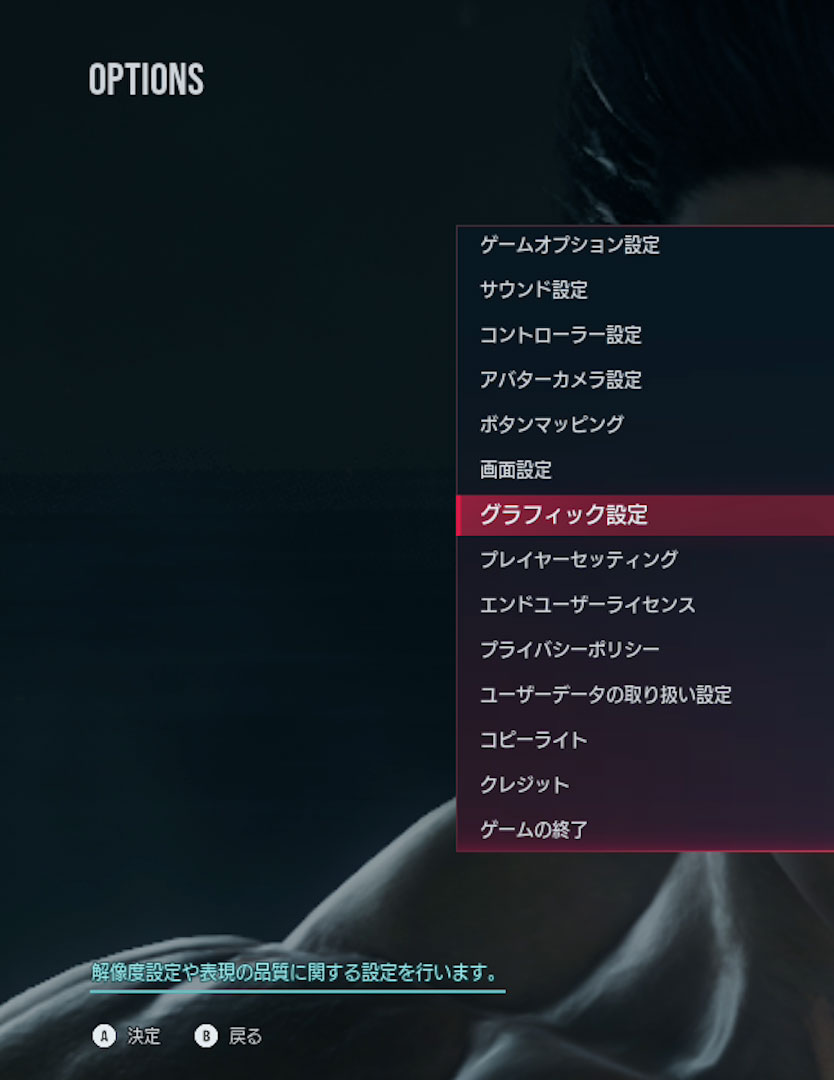
「設定初期化」をクリックします。
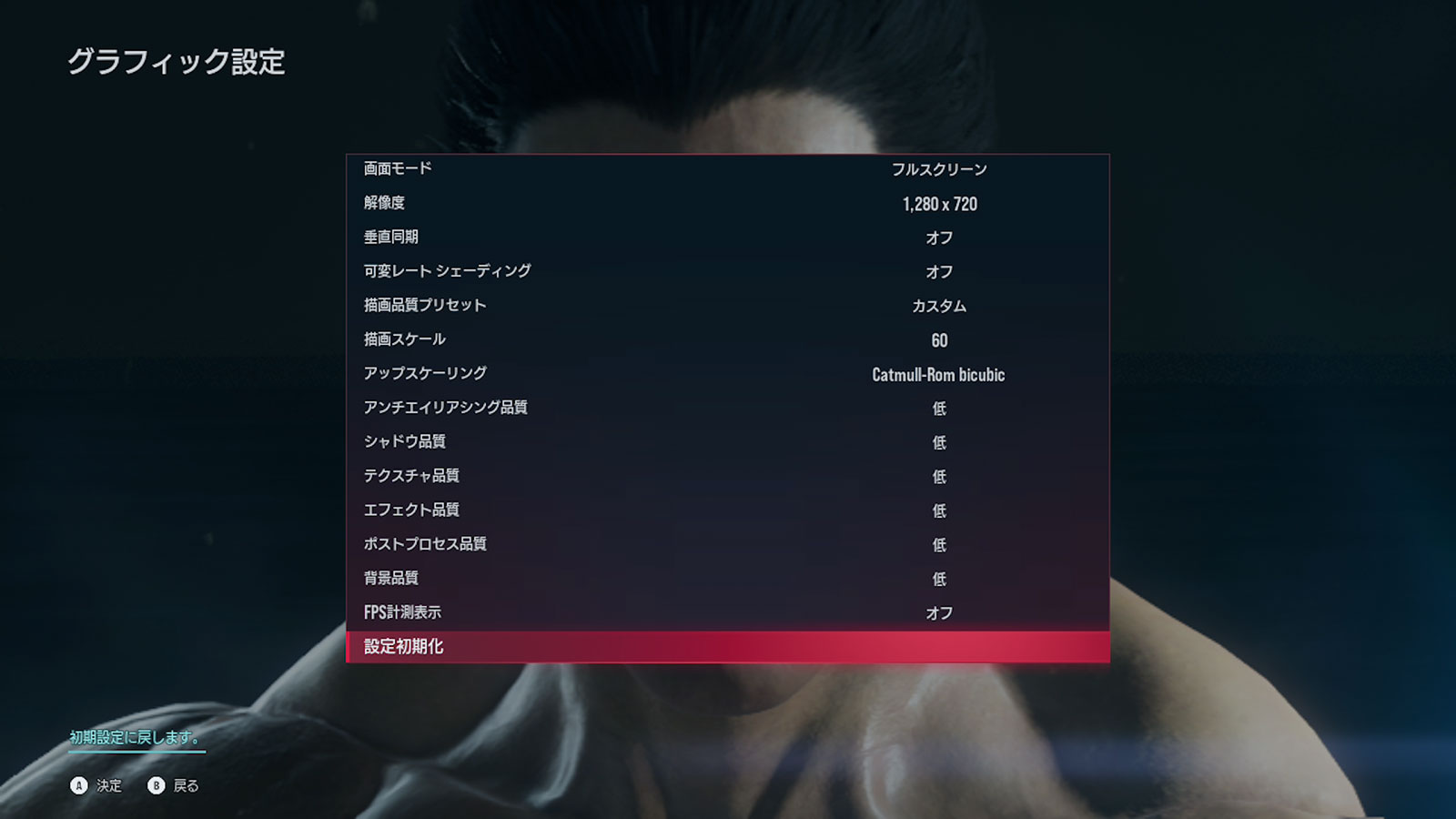
「はい」を選択します。
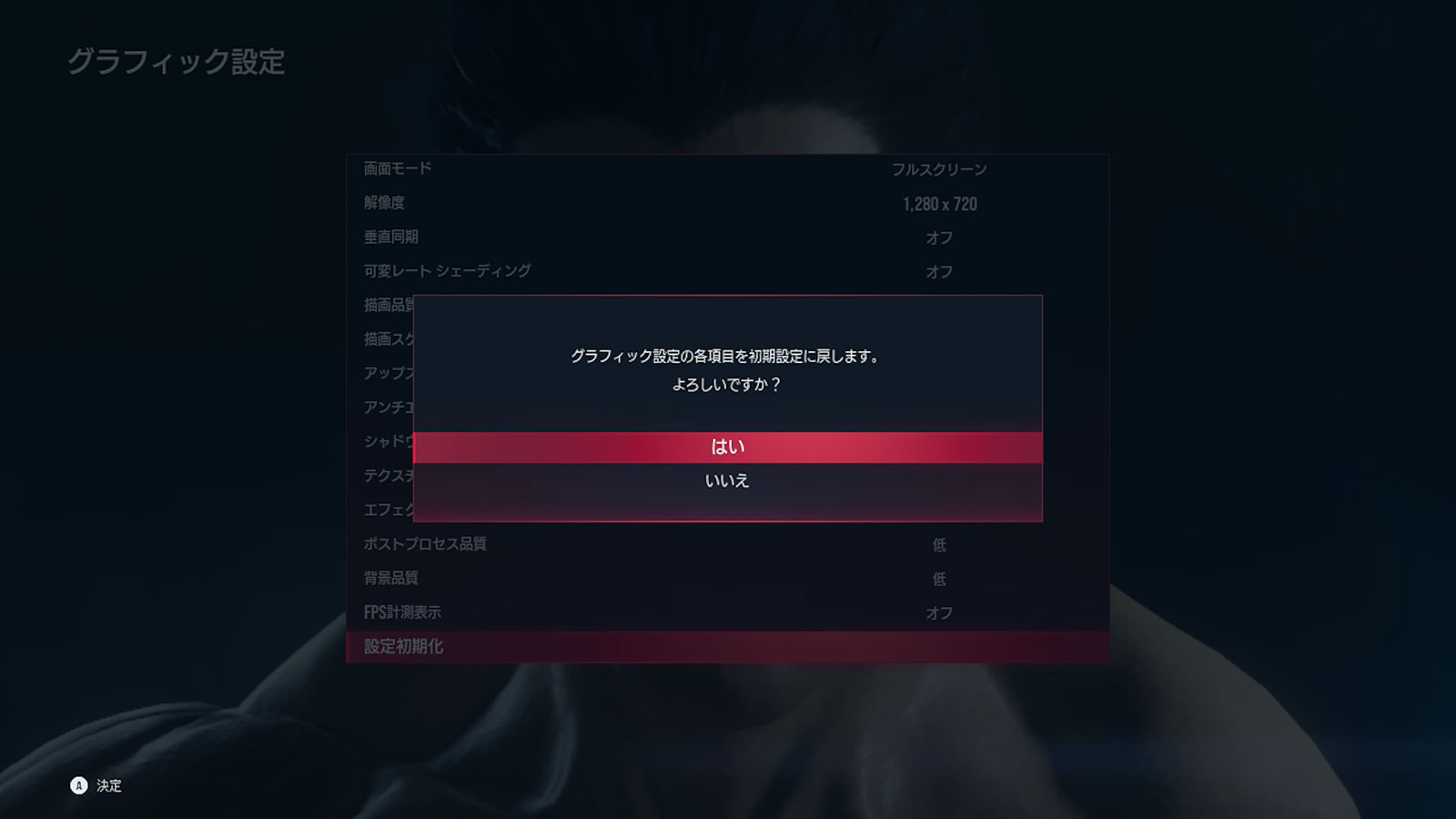
「OK」を選択します。
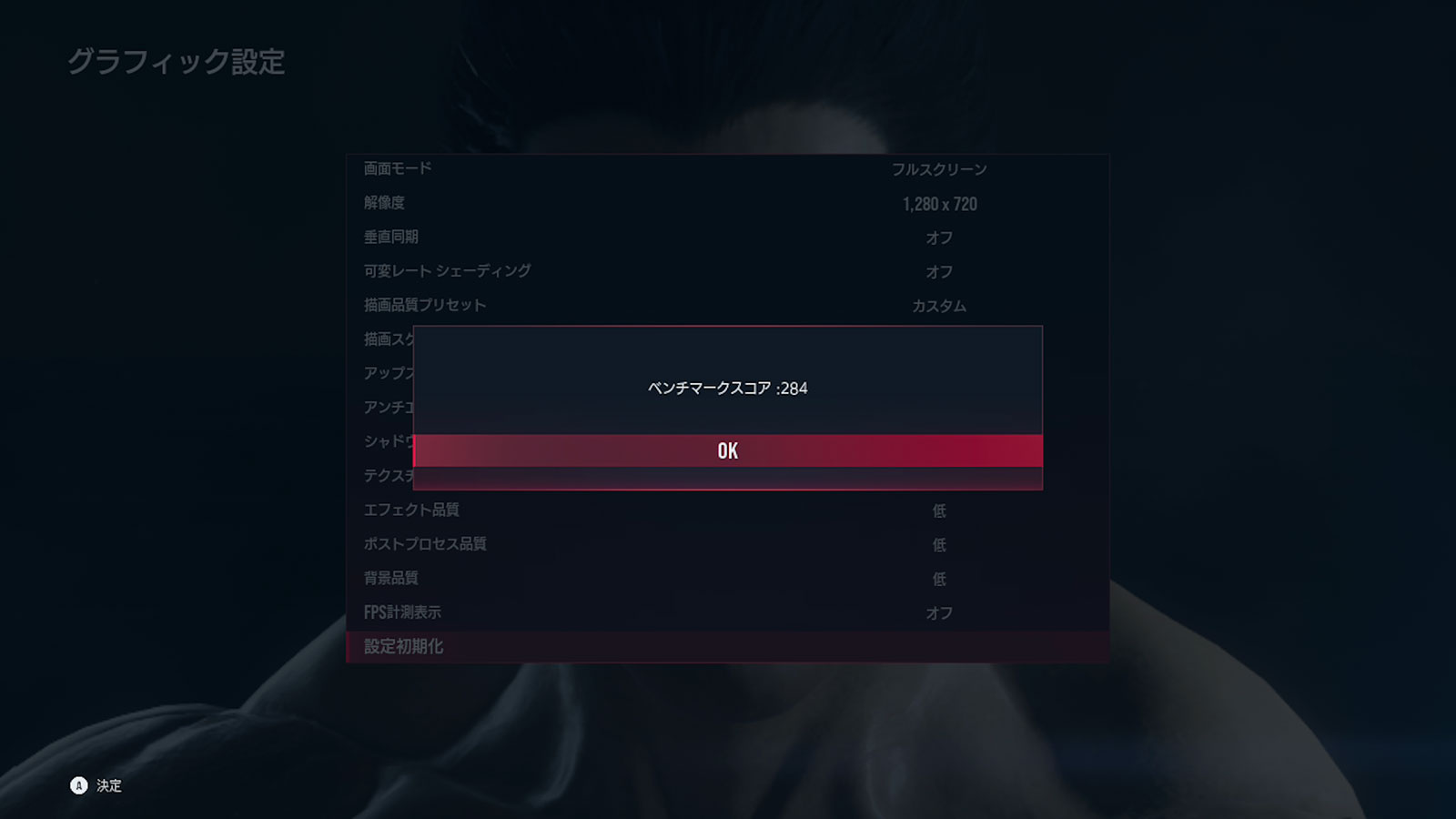
以上で最適な設定に出来ます。60フレーム出ます。